
ኤስኤስኤች (ደህንነቱ ከተጠበቀው ሼል) ቴክኖሎጂ በደህና በርቀት ደህንነቱ የተጠበቀ ግንኙነት በኩል የእርስዎን ኮምፒውተር ለማቀናበር ያስችልዎታል. ኤስኤስኤች የይለፍ ቃሎችን ጨምሮ የተመሰጠረ ሁሉም የሚተላለፉ ፋይሎች, ያፈራል, እንዲሁም ደግሞ አንድ ሙሉ ማንኛውም አውታረ ፕሮቶኮል ያስተላልፋል. በትክክል እንዲሰራ ብቻ መጫን: ነገር ግን ደግሞ አልተዋቀረም አለበት. ይህም እኛ አገልጋዩ በሚገኘው ይሆናል ይህም ምሳሌ, ለ Ubuntu የክወና ስርዓት የቅርብ ጊዜ ስሪት ይዞ, በዚህ ርዕስ ሥር ማውራት የምትፈልገውን ዋና ውቅር መካከል ስለ ምርቱ ይሆናል.
በኡቡንቱ ውስጥ አዋቅር ኤስኤስኤች
ገና አገልጋይ እና ደንበኛ ፒሲ የመጫን ያላጠናቀቁ ከሆነ, መላው ሂደት ጥቅም በጣም ቀላል ነው, መጀመሪያ መደረግ ያለበት እና ብዙ ጊዜ ሊወስድ አይችልም. ይህን ርዕሰ ጉዳይ ጋር ይተዋወቁ በሚከተለው አገናኝ ላይ ሌላ ርዕስ ላይ ዝርዝር መመሪያ ጋር. እኛም በሌሎች ተግባራት ላይ ጥቂት ትኩረት ያደርጋል ዛሬ እንዲሁ በተጨማሪም, ውቅረት ፋይል አርትዖት እና ኤስኤስኤች ሙከራ ሂደት ያሳያል.ተጨማሪ ያንብቡ: በኡቡንቱ ውስጥ ኤስኤስኤች-የአገልጋይ በመጫን ላይ
ጥንድ የ RSA ቁልፎችን መፍጠር
አዲስ የተጫኑ ኤስኤስኤች ውስጥ, የደንበኛው በግልባጩ ከአገልጋዩ ጋር ለመገናኘት ተጨማሪ የተገለጹ ቁልፎች ምንም የለም. ሁሉም እነዚህ መለኪያዎች የ ፕሮቶኮል ሁሉንም ክፍሎች በማከል በኋላ እራስዎ ወዲያውኑ ማዘጋጀት ያስፈልጋል. ቁልፎች አንድ ጥንድ የ RSA ስልተ (የ Rivest: በሳምርም እና Adleman ገንቢዎች ስም ከ ቅነሳ) በመጠቀም እየሰራ ነው. ይህን cryptosystem ምስጋና, ቁልፎች ልዩ ስልተ በኩል የተመሰጠረ ነው. ክፍት ቁልፎች ጥንድ ለመፍጠር, ብቻ ኮንሶል ውስጥ አግባብ ትዕዛዞች ያስገቡ እና የሚመስሉ መመሪያዎች መከተል ይኖርብናል.
- ምናሌ ወይም ቁልፍ ጥምር Ctrl + Alt + ቲ በኩል በመክፈት, ለምሳሌ, በማንኛውም አመቺ ዘዴ በ "ተርሚናል" ጋር ሥራ ሂድ
- የ SSH-Keygen ትእዛዝ ያስገቡ; ከዚያም ቁልፍ ENTER ተጫን.
- ይህ ቁልፎች ይድናል የት ፋይል መፍጠር ሐሳብ ይሆናል. በነባሪ የተመረጠው አካባቢ ውስጥ መውጣት የሚፈልጉ ከሆነ, በቀላሉ ላይ ጠቅ ያስገቡ.
- ይፋዊ ቁልፍ ኮድ ሀረግ የተጠበቀ ሊሆን ይችላል. ይህንን አማራጭ መጠቀም የሚፈልጉ ከሆነ, የ ታየ ሕብረቁምፊ ውስጥ አንድ የይለፍ ቃል መጻፍ. ማስገባት ቁምፊዎች አይታይም. አዲስ መስመር ላይ መድገም ይኖርብዎታል.
- በመቀጠል, ቁልፍ ተቀምጧል የሚል ማስታወቂያ ያያሉ, እና እንዲሁም በውስጡ በዘፈቀደ ግራፊክ ምስል ጋር ያንብቧቸው ይችላሉ.
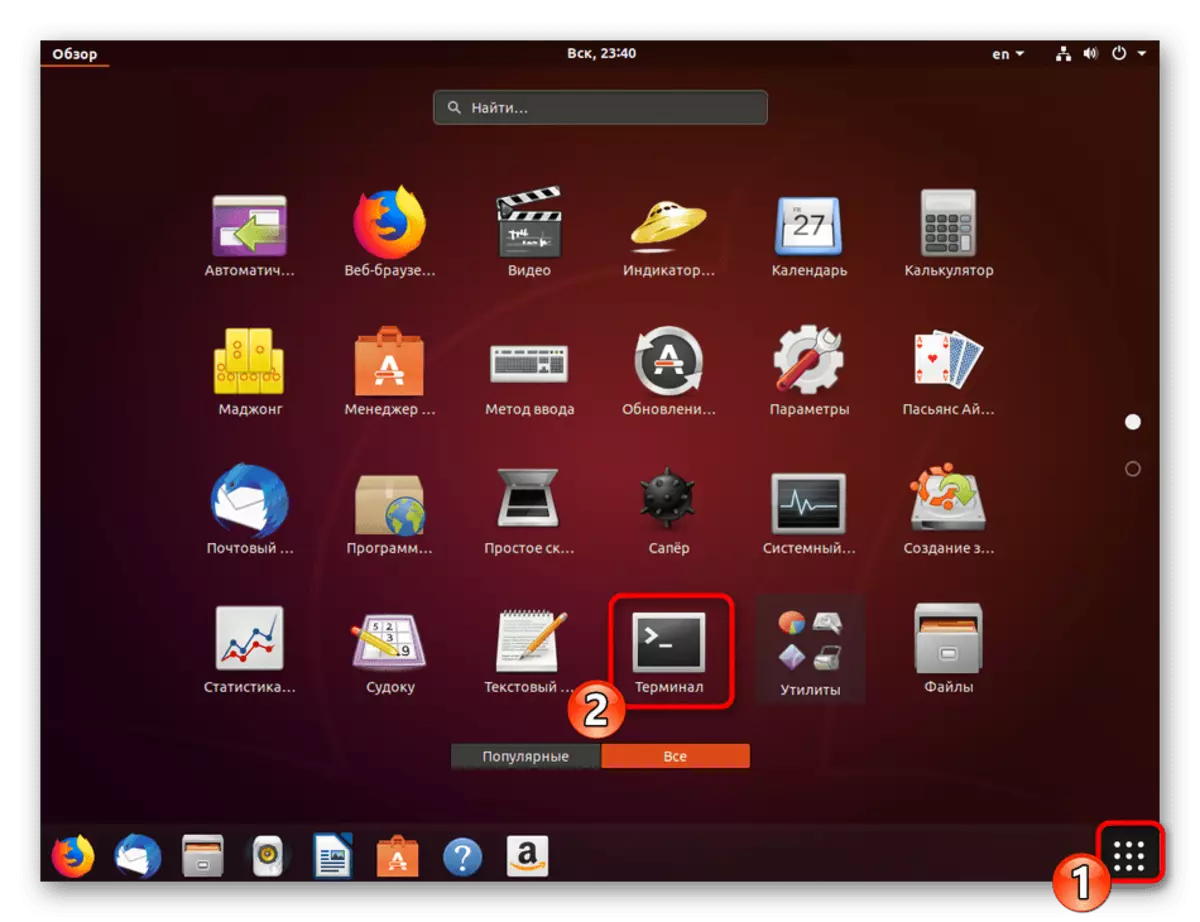



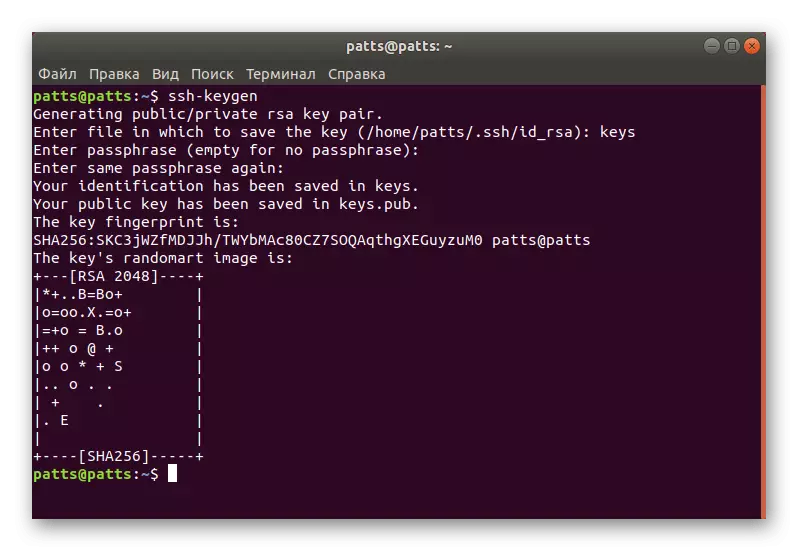
ሚስጥር እና ክፍት ኮምፒውተሮች መካከል ተጨማሪ ሲያያዝ ላይ የሚውለው - አሁን አንድ ደንበኛ ጥንድ አለ. አንተ ብቻ ኤስኤስኤች ማረጋገጫ የተሳካ ነው ስለዚህም አገልጋዩ ቁልፍ ማስቀመጥ ይኖርብናል.
ለአገልጋይ ቁልፍን ይቅዱ
ሦስት ቁልፍ መቅዳት ዘዴዎች አሉ. ለምሳሌ ያህል, መንገዶች አንዱ ሥራ የሚሠራ, ወይም የተለየ ተጠቃሚ ተስማሚ አይደለም ጊዜ: ከእነርሱ እያንዳንዳቸው በተለያዩ ሁኔታዎች ውስጥ በጣም ለተመቻቸ ይሆናል. እኛ ቀላሉ እና ውጤታማ ጀምሮ ሁሉም ሦስት አማራጮች ከግምት በሚያቀርቡበት.
አማራጭ 1: ኤስኤስኤች-ቅዳ-መታወቂያ ትእዛዝ
ይህም በውስጡ ለአፈፃፀም ማንኛውም ተጨማሪ ክፍሎችን መጫን አያስፈልገውም ስለዚህ ኤስኤስኤች-ቅዳ-መታወቂያ ትእዛዝ, የክወና ስርዓት ውስጥ ተገንብቷል. ቁልፍ ለመቅዳት የሚያስችል ቀላል አገባብ ተመልከቱ. በ ተርሚናል ውስጥ, የ SSH-ቅዳ-መታወቂያ የተጠቃሚ ስም መግባት አለብዎት @ REMOTE_HOST, REMOTE_HOST @ የተጠቃሚ ስም በርቀት ኮምፒውተር ስም ነው የት.

መጀመሪያ ሲገናኙ, እናንተ ጽሑፍ ጋር አንድ ማሳወቂያ ይቀበላሉ:
አስተናጋጅ ትክክለኛነት '203.0.113.1 (203.0.113.1)' ሊመሰረት አይችልም.
ECDSA ቁልፍ የጣት አሻራ ኤፍ.ዲ.ዲ.ዲ.ዲ.ዲ: - D4: 77: - 73: 84: - 73: 84: 1: 8: 6d: 6 ዲ: 22: -
እርግጠኛ ነዎት መገናኘትዎን ይቀጥሉ (አዎ / አይ)? አዎ
አንተ ግንኙነቱን ለመቀጠል አማራጭ አዎ መግለጽ አለብዎት. ከዚያ በኋላ, ወደ የመገልገያ ችሎ ቀደም የተፈጠረውን id_rsa.pub ፋይል እንደ ቁልፍ, ፍለጋ ያደርጋል. ስኬታማ ለይቶ ማወቅ ወቅት ይህ ውጤት ይታያል:
USR / ቢን / ኤስኤስኤች-ቅጂ-መታወቂያ: መረጃ: ያሉ Aready ተጭኗል ማንኛውም ይህ ወጣ ለማጣራት, በአዲሱ ቁልፍ (ዎች) ጋር ለመግባት በመሞከር
/ USR / ቢን / ኤስኤስኤች-ቅዳ-መታወቂያ: መረጃ: 1 ቁልፍ (ዎች) እንዲጫን ኑሩ - አንተ እንዲጠየቁ ከሆነ አሁን አዲስ ቁልፎች መጫን ነው
[email protected]'s የይለፍ ቃል:
ወደ የመገልገያ ማስገባት እንዲችሉ የርቀት አስተናጋጅ የይለፍ ይግለጹ. የ መሣሪያ የአደባባይ ቁልፍ ፋይል ከ ውሂብ ለመገልበጥ ይሆናል ~ / .ssh / id_rsa.pub; ከዚያም አንድ መልዕክት ማያ ገጽ ላይ ይታያል:
ቁልፍ (S) ታክሏል ብዛት: 1
"SSH '[email protected]'": አሁንም ጋር, ማሽኑ በመግባት ይሞክሩ
እና እርግጠኛ ብቻ አንተ የሚፈለጉ ቁልፍ (ዎች) ተጨመሩ ለማድረግ ያረጋግጡ.
ቁልፍ በተሳካ ከሩቅ ኮምፒዩተር ላይ ሊጫኑ ተደርጓል, እና ግንኙነት ጋር ከእንግዲህ ወዲህ ማንኛውም ችግሮች ይነሳሉ መሆኑን ለምሳሌ የፅሁፍ ዘዴ መልክ.
አማራጭ 2: ኤስኤስኤች በኩል ክፍት ቁልፍ በመቅዳት
ከላይ የመብራትና መጠቀም አይችልም, ነገር ግን የርቀት ኤስኤስኤች አገልጋይ ለመግባት የይለፍ የለም ከሆነ, ሲገናኝ በዚህም ተጨማሪ የተረጋጋ ማረጋገጫ በመስጠት, በእጅ ተጠቃሚ ቁልፍ መስቀል ይችላሉ. ይህ ፋይል ከ ውሂብ ማንበብ, እና ከዚያ ወደ አገልጋዩ ይላካል በዚህ CAT ትእዛዝ የሚውል ነው. መሥሪያው ውስጥ, አንድ ሕብረቁምፊ ማስገባት ይኖርብዎታል.
ድመት ~ / .ssh / id_rsa.pub | ኤስኤስኤች የተጠቃሚ ስም @ REMOTE_HOST "mkdir -p ~ / .ssh && ንካ ~ / .ssh / authorized_keys && chmod -r = ~ / .ssh && ድመት >> ~ / .ssh / authorized_keys ሂድ."

መቼ መልዕክት ይመስላል
አስተናጋጅ ትክክለኛነት '203.0.113.1 (203.0.113.1)' ሊመሰረት አይችልም.
ECDSA ቁልፍ የጣት አሻራ ኤፍ.ዲ.ዲ.ዲ.ዲ.ዲ: - D4: 77: - 73: 84: - 73: 84: 1: 8: 6d: 6 ዲ: 22: -
እርግጠኛ ነዎት መገናኘትዎን ይቀጥሉ (አዎ / አይ)? አዎ
ግንኙነቱን ይቀጥሉ እና አገልጋዩ ለመግባት የይለፍ ቃል ያስገቡ. ከዚያ በኋላ, በሕዝብ ቁልፍ በራስ authorized_keys ውቅረት ፋይል መጨረሻ ይገለበጣሉ.
አማራጭ 3: በእጅ ክፍት ቁልፍ መቅዳት
አንድ ኤስኤስኤች አገልጋይ በኩል የርቀት ኮምፒውተር መዳረሻ በሌለበት, ሁሉም እርምጃዎች እራስዎ በሚፈጸምበት ከላይ የተገለጸው. ይህንን ለማድረግ, በመጀመሪያ CAT ~ / .ssh / id_rsa.pub ትእዛዝ በኩል አገልጋዩ PC ላይ ቁልፍ መረጃ ማግኘት.

ማያ በግምት እንዲህ ሕብረቁምፊ ይታያል: ኤስኤስኤች-RSA + ቁልፍ ፈተና @ ቁምፊዎች == ማሳያ ስብስብ ሆኖ. አንተ MKDIR -P ~ / .ssh በኩል አዲስ አቃፊ መፍጠር የት ከዚያ በኋላ የርቀት መሣሪያ ላይ ስራ ይሂዱ. ከዚህ በተጨማሪ የ Authorized_keys ፋይል ይፈጥራል. ቀጥሎም ቁልፍ ያስገቡ ይፋዊ ቁልፍ ኤኮ + ረድፍ >> ~ / .ssh / authorized_keys በኩል ቀደም ሲል በዚያ ተምረዋል ነው. ከዚያ በኋላ, የይለፍ ቃሎችን መጠቀም ያለ ከአገልጋዩ ጋር ማረጋገጫ ለመፈጸም መሞከር ይችላሉ.
የ የፈጠረው ቁልፍ በኩል አገልጋዩ ላይ ማረጋገጫ
በቀዳሚው ክፍል ውስጥ, እናንተ ከአገልጋዩ ጋር የርቀት የኮምፒውተር ቁልፍ ለመቅዳት ሦስት ዘዴዎች ስለ ተምረዋል. እንዲህ ያሉ እርምጃዎች እርስዎ የይለፍ ቃል ያለ ለማገናኘት ያስችላቸዋል. ይህ ሂደት REMOTE_HOST @ የተጠቃሚ የተጠቃሚ ስም እና አስተናጋጅ ኮምፒውተር ስም የት REMOTE_HOST, @ SHH ኤስኤስኤች USERNAME በማስገባት በትዕዛዝ መስመሩ በኩል አፈጻጸም ነው. መጀመሪያ ሲገናኙ, አንድ በማታውቀው ግንኙነት ይነገራቸዋል እና YES የሚለውን አማራጭ በመምረጥ መቀጠል ይችላሉ.

ቁልፉ ሐረግ (የይለፍ ሐረግ) ቁልፎች ጥንድ ፍጥረት ወቅት አልተገለጸም ከሆነ ግንኙነት በራስ-ሰር ሊከሰት ይሆናል. አለበለዚያ, መጀመሪያ ኤስኤስኤች ጋር መስራት ለመቀጠል ጋር ለማስተዋወቅ ይሆናል.
የይለፍ ቃል ማረጋገጫ ያሰናክሉ
እርስዎ የይለፍ ቃል በመጠቀም ያለ አገልጋዩ መግባት ይችላሉ ጊዜ ቁልፍ መቅዳት እስከ ስኬታማ ቅንብር በዚያ ሁኔታ ውስጥ ይቆጠራል. ይሁን እንጂ, በዚህ መንገድ ለማረጋገጥ ወደ ችሎታ አጥቂዎች የይለፍ ቃል መምረጥ መሳሪያዎችን መጠቀም እና የተጠበቀ ግንኙነት የመሰነጣጠቅ ያስችልዎታል. የ SSH ውቅረት ፋይል ውስጥ አንድ ሙሉ እንደሚቆጥራት የይለፍ ግብዓት አይፈቅድም እንዲህ በሚመስል ራስዎን Mustoke. ይሄ ያስፈልጋል:
- በ ተርሚናል ውስጥ Sudo GEGDIT / ኢቴኮ / ኤስኤስኤች / SSHD_CONFIG ትእዛዝ በመጠቀም አርታዒ በኩል ውቅር ፋይል መክፈት.
- የ PasswordAuthentication መስመር ማግኘት እና ልኬት የረሰስ ወደ መጀመሪያ ላይ # ምልክት ማስወገድ.
- አይ ወደ እሴት ለመለወጥ እና የአሁኑን ውቅር ማስቀመጥ.
- ወደ አርታዒ ይዝጉ እና Sudo SystemCTL ዳግም ያስጀምሩ SSH አገልጋይ እንደገና ያስጀምሩ.
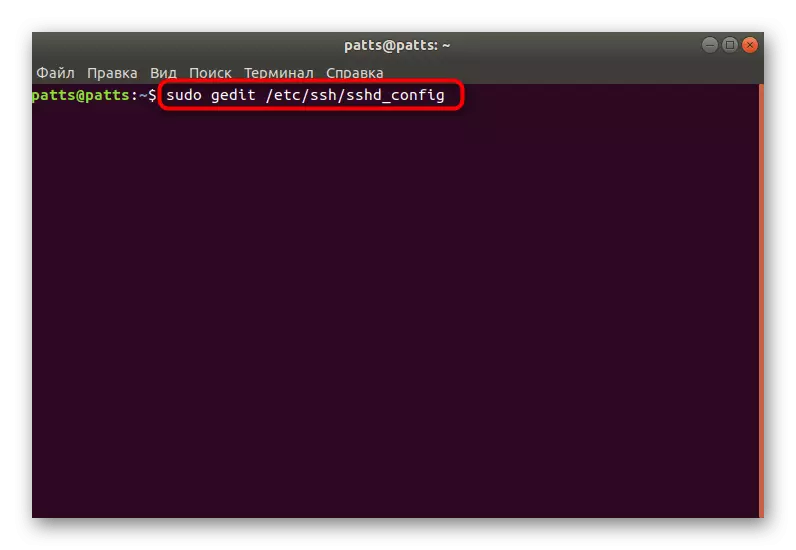
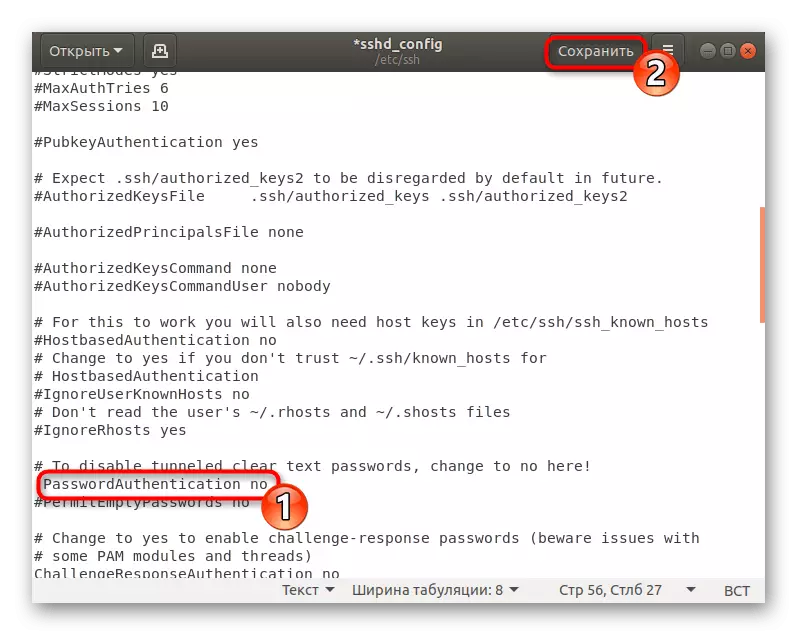
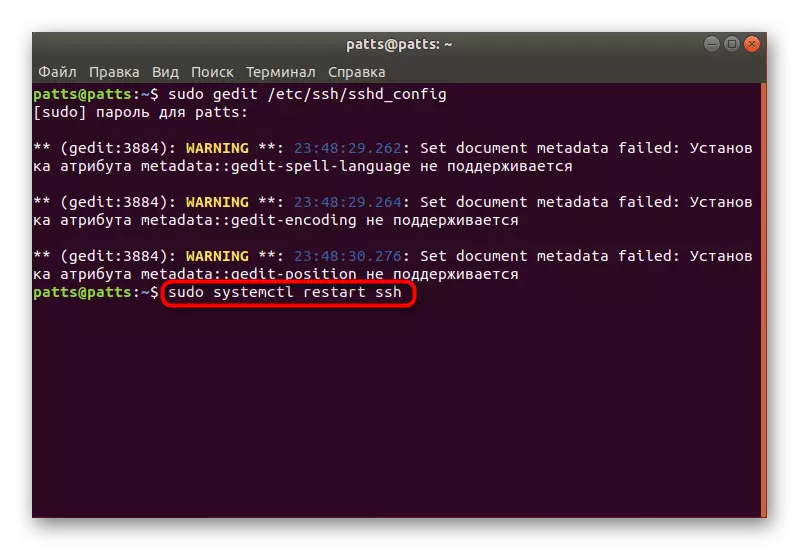
የይለፍ ቃል ማረጋገጫ ማጥፋት, እና አገልጋዩ ብቻ ይልቁንም ከ RSA ስልተ ጋር ይህን የተፈጠሩ ያሉትን ቁልፎች በመጠቀም ላይ ሊውል ይችላል ይገባሉ.
መደበኛ ፋየርዎል በማቀናበር ላይ
በኡቡንቱ ውስጥ, ነባሪውን ፋየርዎል Uncomplicated Firewall (UFW) ፋየርዎል ነው. ይህ የመረጡት አገልግሎቶች ግንኙነቶች ለመፍታት ያስችልዎታል. እያንዳንዱ መተግበሪያ በዚህ መሣሪያ ላይ የራሱ የሆነ መገለጫ ይፈጥራል, እና UFW መፍቀድ ወይም ግንኙነት ተወን: ከእነርሱ ይቆጣጠራል. ወደ ዝርዝሩ በማከል በማድረግ ኤስኤስኤች መገለጫ ቅንብር እዚህ እንደ ተሸክመው ነው:
- የ Sudo UFW መተግበሪያ ዝርዝር ትእዛዝ በኩል ፋየርዎል መገለጫ ዝርዝር ይክፈቱ.
- ማሳያ መረጃ ወደ መለያ የይለፍ ቃል ያስገቡ.
- አንተ የሚገኙ መተግበሪያዎች አንድ ወረቀት ማየት ይሆናል; ከእነሱ መካከል በዚያ OpenSSH መሆን አለበት.
- አሁን ኤስኤስኤች በኩል ግንኙነቶችን መፍታት ይገባል. ይህን ለማድረግ, Sudo UFW OpenSSH ፍቀድ በመጠቀም የተፈቀደላቸው መገለጫዎች ዝርዝር ማከል.
- ደንቦች በማዘመን የፋየርዎል ላይ አብራ: ufw ማንቃት sudo.
- እምነቶች ያለውን ግንኙነት ይፈቀዳል ዘንድ ናቸውና, Sudo UFW ሁኔታ ይህም በኋላ ስለ መረቡ ሁኔታ ያያል, በሐኪም አለበት.

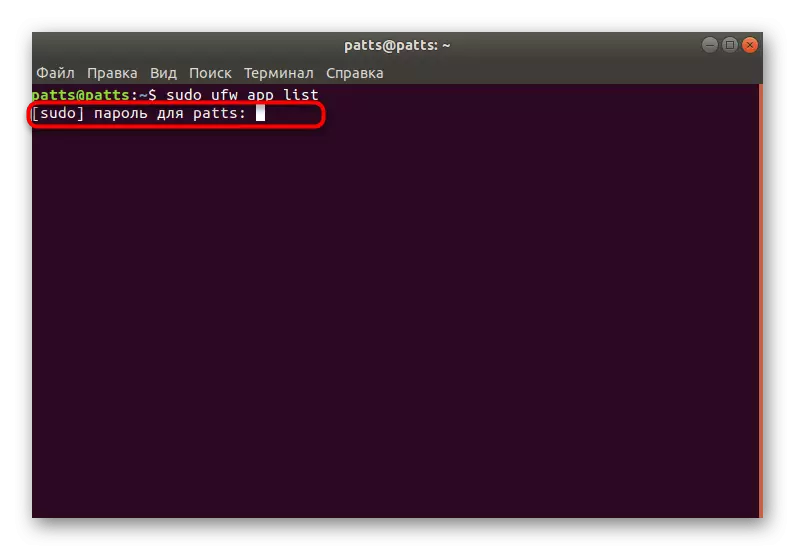


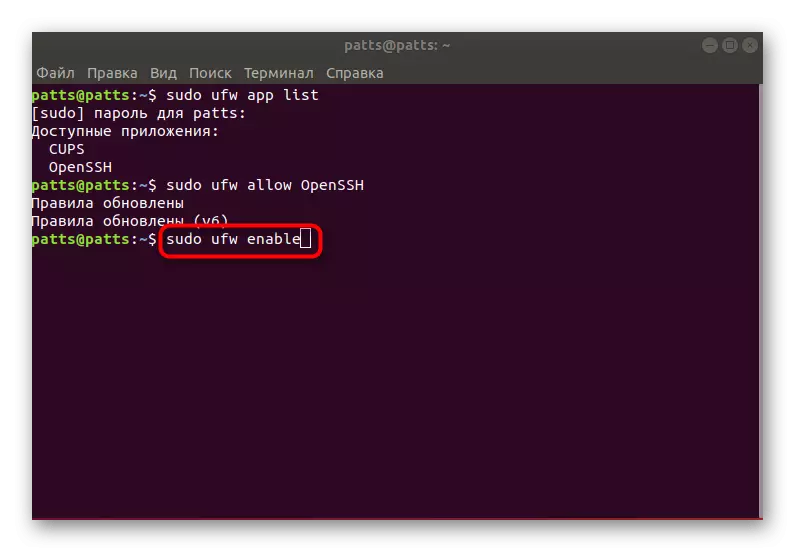

በዚህ ላይ, በኡቡንቱ ውስጥ ኤስኤስኤች ውቅር መመሪያ ነው የሚጠናቀቁት. የ ውቅረት ፋይል እና ሌሎች መለኪያ የሚሆን ተጨማሪ ቅንብሮች በግል በውስጡ ጥያቄዎች ስር እያንዳንዱ ተጠቃሚ ግለሰቦች ነው. የ ፕሮቶኮል ኦፊሴላዊ ሰነድ ውስጥ ኤስኤስኤች ሁሉም ክፍሎች እርምጃ ጋር ለመተዋወቅ ይችላሉ.
